Jak naprawić zdjęcia iPhone'a, które nie ładują się / nie wyświetlają w iMessages
Opublikowany: 2023-07-22| Jeśli masz dość pustego ekranu lub ikony ładowania podczas próby wysyłania lub odbierania zdjęć w iMessage, musisz przeczytać ten wpis na blogu. Pokażemy Ci najlepsze rozwiązanie dla zdjęć iMessage, które nie ładują się na iPhonie. |
Czy kiedykolwiek doświadczyłeś frustracji związanej z próbą wysłania lub odebrania zdjęcia na swoim iPhonie i zobaczyłeś pusty ekran lub ikonę ładowania, która nigdy nie znikała? Nie jesteś sam! Wielu użytkowników iPhone'a zgłosiło ten problem, polegający na tym, że ich zdjęcia iMessage nie wyświetlają się lub nie ładują się poprawnie. Może to być denerwujące, szczególnie jeśli chcesz podzielić się niezapomnianym momentem ze znajomymi lub rodziną lub jeśli chcesz obejrzeć ważne zdjęcie, które ktoś Ci wysłał.
Ale dlaczego nie widzę zdjęć w iMessage? Istnieje kilka możliwych powodów, dla których zdjęcia iMessage nie ładują się, na przykład:
- Twoje połączenie internetowe jest wolne lub niestabilne.
- Pamięć Twojego iPhone'a jest pełna lub prawie pełna.
- Twoje ustawienia iMessage są nieprawidłowe lub nieaktualne.
- Oprogramowanie Twojego iPhone'a jest nieaktualne lub uszkodzone.
- Twoja aplikacja iMessage działa wadliwie lub zawiera błędy.
Na szczęście istnieje kilka prostych sposobów rozwiązania tego problemu i odzyskania zdjęć iMessage. Na szczęście jednym z najszybszych rozwiązań pozbycia się problemu jest zamknięcie i ponowne otwarcie aplikacji Wiadomości . Możesz także przesunąć palcem w górę od dołu ekranu i zamknąć aplikację za pomocą przełącznika aplikacji. Następnie dotknij ikony Wiadomości, aby otworzyć ją ponownie. To odświeży Twoje rozmowy i, miejmy nadzieję, powinno załadować Twoje zdjęcia.
Czasami wyłączenie i ponowne włączenie iMessage może rozwiązać problemy związane z usługą. Przejdź do Ustawienia > Wiadomości i wyłącz i włącz przełącznik iMessage. Poczekaj kilka sekund, aż ponownie się aktywuje.
Jak rozwiązać problem braku pobierania zdjęć iMessage w iMessage na iPhonie?
Jeśli powyższe poprawki nie pomogły w przypadku problemu z ładowaniem zdjęć iMessage na iPhonie. Czytaj dalej ten post, aby poznać kilka bardziej skutecznych wskazówek, jak rozwiązać problem.
Spis treści
- 1. Uruchom ponownie iPhone'a:
- 2. Sprawdź swoje połączenie internetowe:
- 3. Wyczyść pamięć iPhone'a:
- 4. Zaktualizuj oprogramowanie swojego iPhone'a:
- 5. Zaktualizuj aplikację iMessage:
- 6. Sprawdź ustawienia daty i godziny:
- 7. Zresetuj ustawienia sieciowe:
- 8. Napraw uszkodzone pliki pamięci podręcznej iMessage:
- 9. Sprawdź ustawienia MMS-ów:
1. Uruchom ponownie iPhone'a:
To proste i skuteczne rozwiązanie może rozwiązać wiele drobnych problemów. Naciśnij i przytrzymaj przycisk zasilania, aż zobaczysz „przesuń, aby wyłączyć”. Wyłącz iPhone'a, a następnie włącz go ponownie, ponownie przytrzymując przycisk zasilania.
2. Sprawdź swoje połączenie internetowe:
Upewnij się, że masz mocne połączenie Wi-Fi lub komórkowe połączenie do transmisji danych. Możesz przetestować prędkość swojego Internetu za pomocą narzędzia online, takiego jak [speedtest.net]. Jeśli połączenie jest wolne lub zawodne, spróbuj zmienić sieć lub zresetować ustawienia sieciowe, wybierając Ustawienia > Ogólne > Resetuj > Resetuj ustawienia sieciowe. Pamiętaj, aby przed wykonaniem tej czynności wykonać kopię zapasową haseł Wi-Fi i ustawień komórkowych.
Możesz przeczytać: Jak naprawić iPhone'a, który ciągle rozłącza się z siecią Wi-Fi
3. Wyczyść pamięć iPhone'a:
Jeśli pamięć iPhone'a jest pełna lub prawie pełna, może to mieć wpływ na wydajność i uniemożliwiać pobieranie zdjęć. Sprawdź swoją pamięć w Ustawieniach > Ogólne > Pamięć iPhone'a. Zwolnij miejsce, usuwając nieużywane aplikacje, przesyłając zdjęcia i filmy do iCloud lub czyszcząc pamięć podręczną przeglądarki Safari.
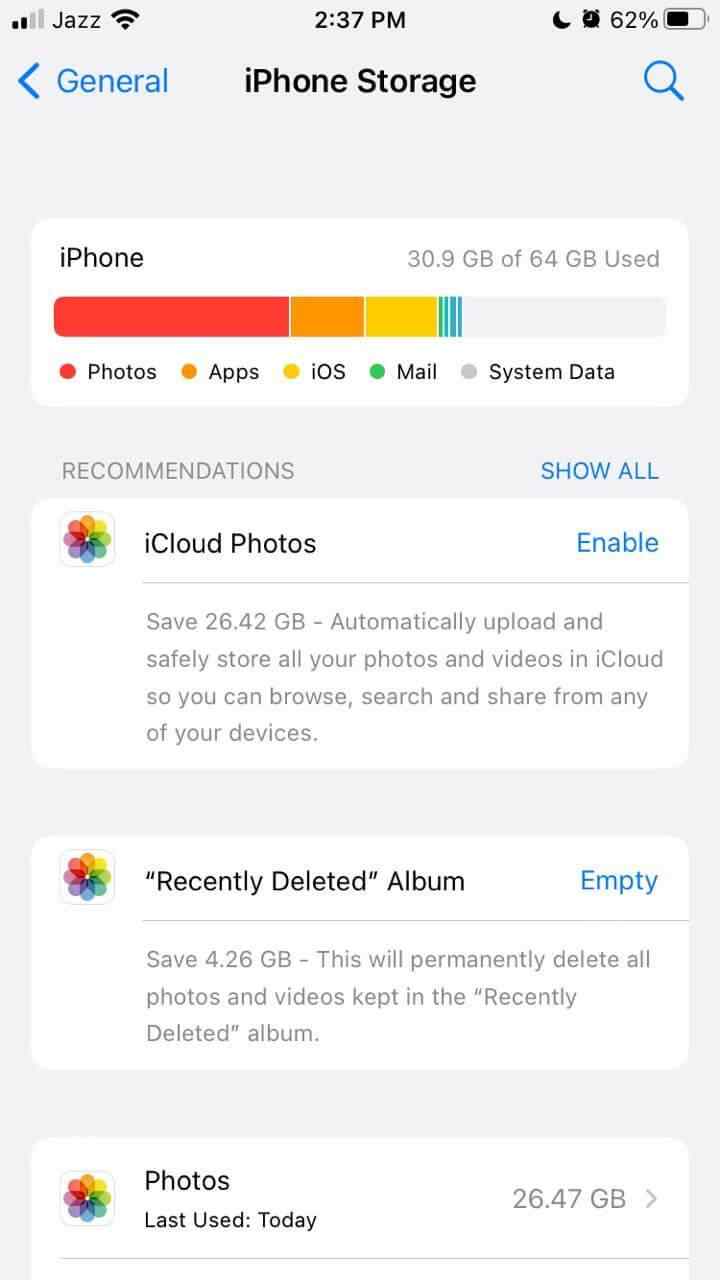

Musisz przeczytać: Jak znaleźć i usunąć zduplikowane zdjęcia z iPhone'a?
4. Zaktualizuj oprogramowanie swojego iPhone'a:
Nieaktualne lub uszkodzone oprogramowanie może powodować problemy. Dlatego upewnij się , że aktualizujesz swoje urządzenie do najnowszej wersji, aby rozwiązać problem „nie ładują się obrazy iMessage”. W tym celu należy sprawdzić dostępność aktualizacji w Ustawieniach > Ogólne > Aktualizacja oprogramowania. Przed aktualizacją upewnij się, że masz wystarczającą żywotność baterii i stabilne połączenie internetowe.
5. Zaktualizuj aplikację iMessage:
Przyczyną mogą być usterki lub błędy w aplikacji. Przejdź do App Store, dotknij karty Aktualizacje i poszukaj aplikacji Wiadomości. Zaktualizuj go, jeśli jest dostępny, lub usuń i zainstaluj ponownie.
Jeśli stale napotykasz problemy z aplikacją iMessage, zapoznaj się z tym szczegółowym artykułem: iMessage nie działa na iPhonie: poprawki
6. Sprawdź ustawienia daty i godziny:
Nieprawidłowe ustawienia daty i godziny mogą powodować problemy. Przejdź do Ustawienia > Ogólne > Data i godzina i upewnij się, że opcja „Ustaw automatycznie” jest włączona i wskazuje prawidłową strefę czasową.
7. Zresetuj ustawienia sieciowe:
Jest to bardziej drastyczne rozwiązanie problemów związanych z siecią. Wybierz Ustawienia > Ogólne > Resetuj > Resetuj ustawienia sieciowe. Pamiętaj, że spowoduje to usunięcie haseł Wi-Fi i ustawień komórkowych, dlatego przed kontynuowaniem wykonaj ich kopię zapasową.
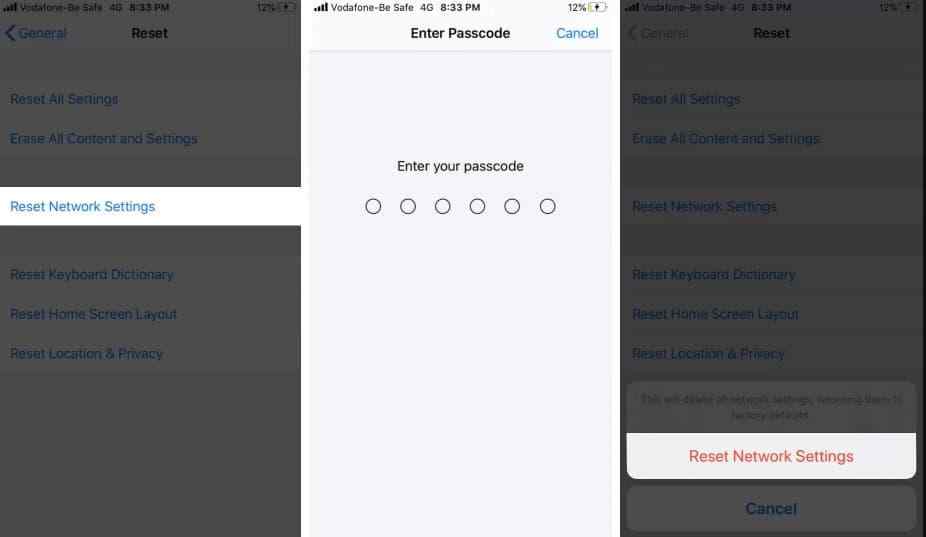
8. Napraw uszkodzone pliki pamięci podręcznej iMessage:
Użyj narzędzia innej firmy, takiego jak [iMyFone D-Back], aby skanować i naprawiać problemy z iOS. To narzędzie może pomóc naprawić uszkodzone pliki pamięci podręcznej iMessage, które mogą powodować ten problem. Aby skorzystać z tego narzędzia, musisz wykonać następujące kroki:
Pobierz i zainstaluj narzędzie na swoim komputerze, podłącz iPhone'a i postępuj zgodnie z instrukcjami, aby naprawić pamięć podręczną iMessage.
- Następnie w głównym interfejsie użytkownika wybierz opcję „Napraw system iOS”.
- Podłącz iPhone'a i kliknij „Dalej”.
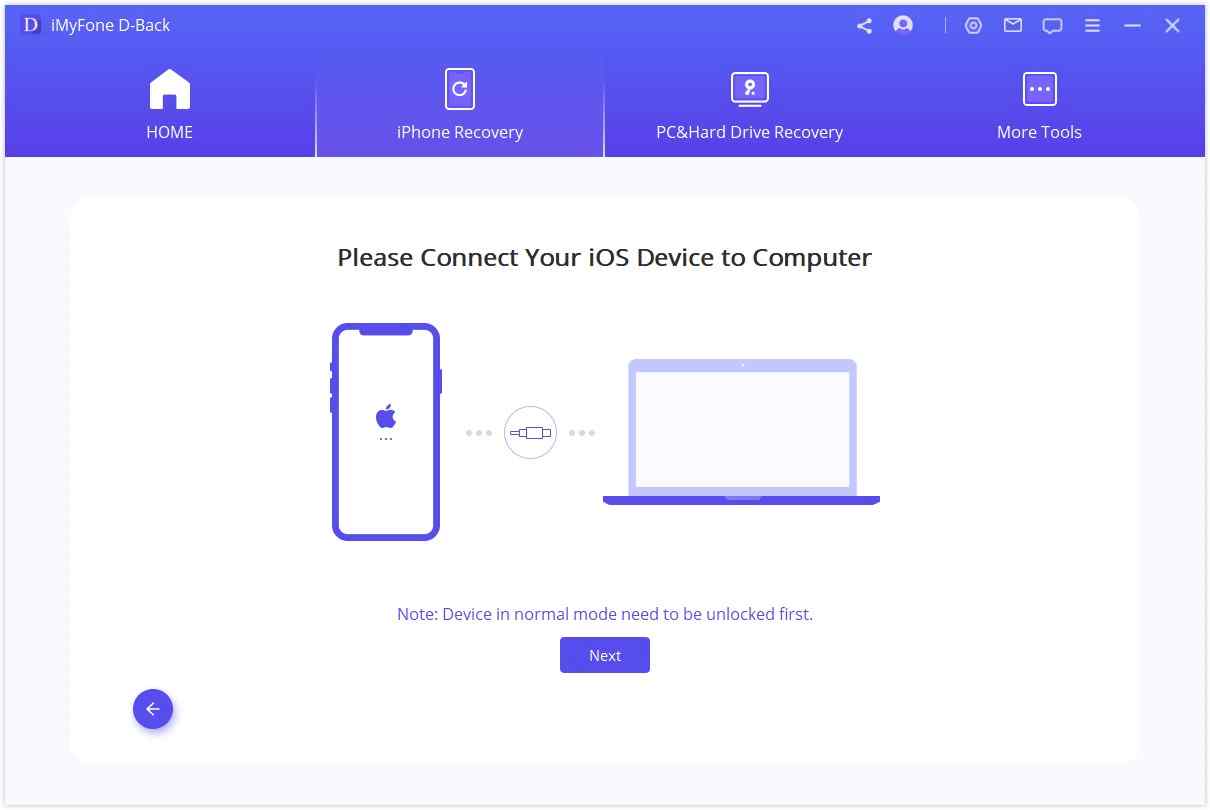
- Wybierz „Tryb standardowy” i kliknij „Start”.
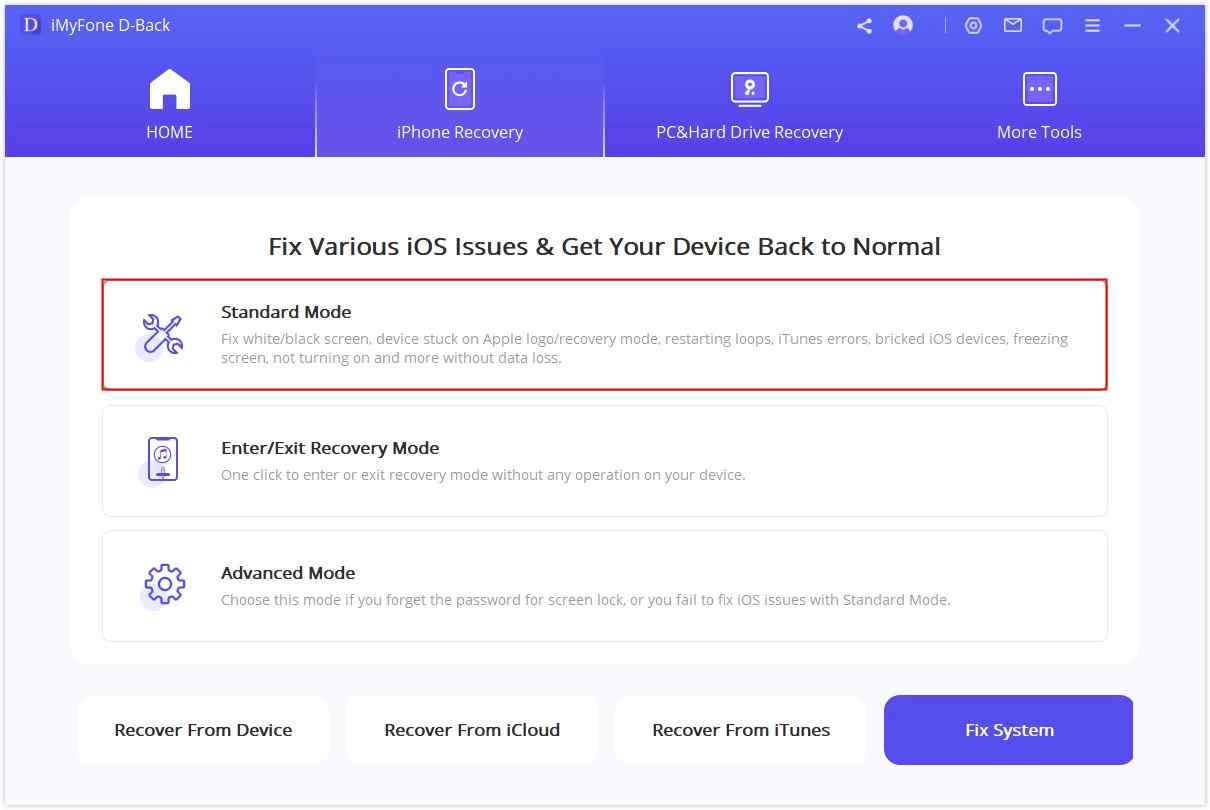
- Postępuj zgodnie z instrukcjami, aby przejść do trybu DFU/odzyskiwania.
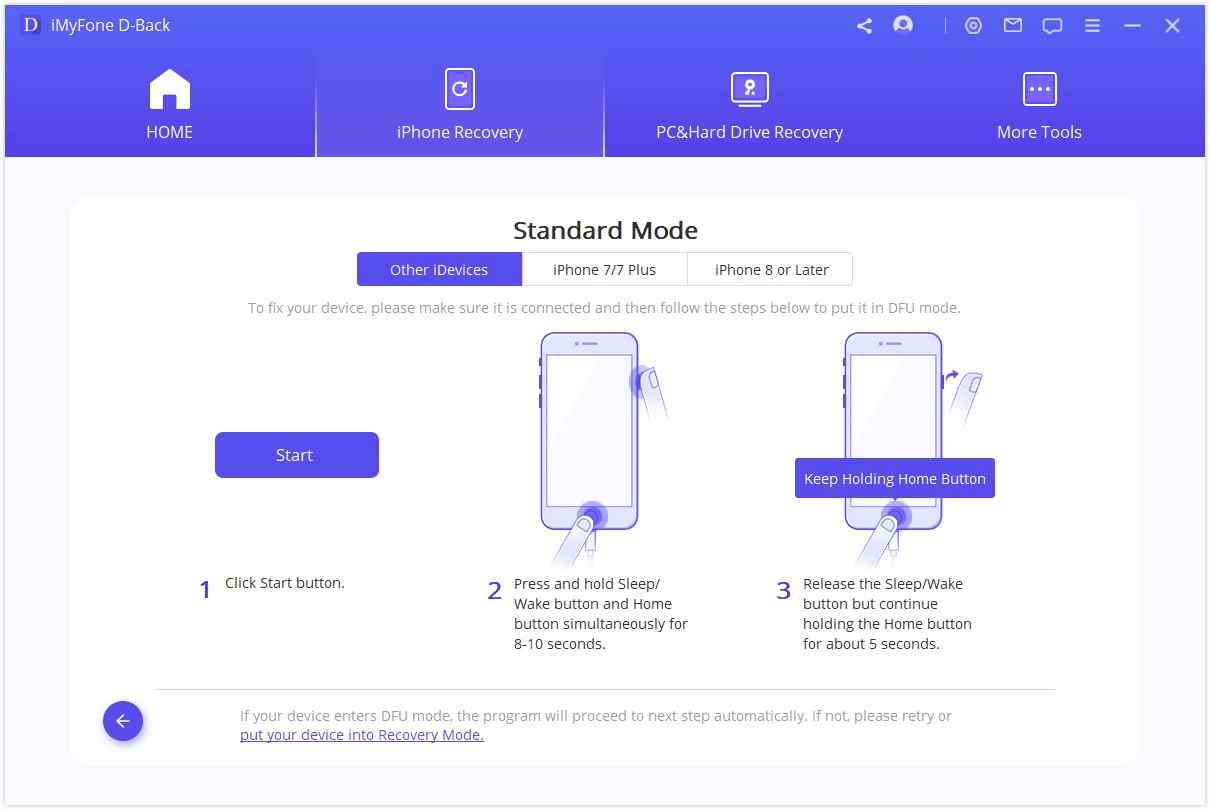
- Kliknij „Rozpocznij naprawę”, aby naprawić pliki pamięci podręcznej iMessage.
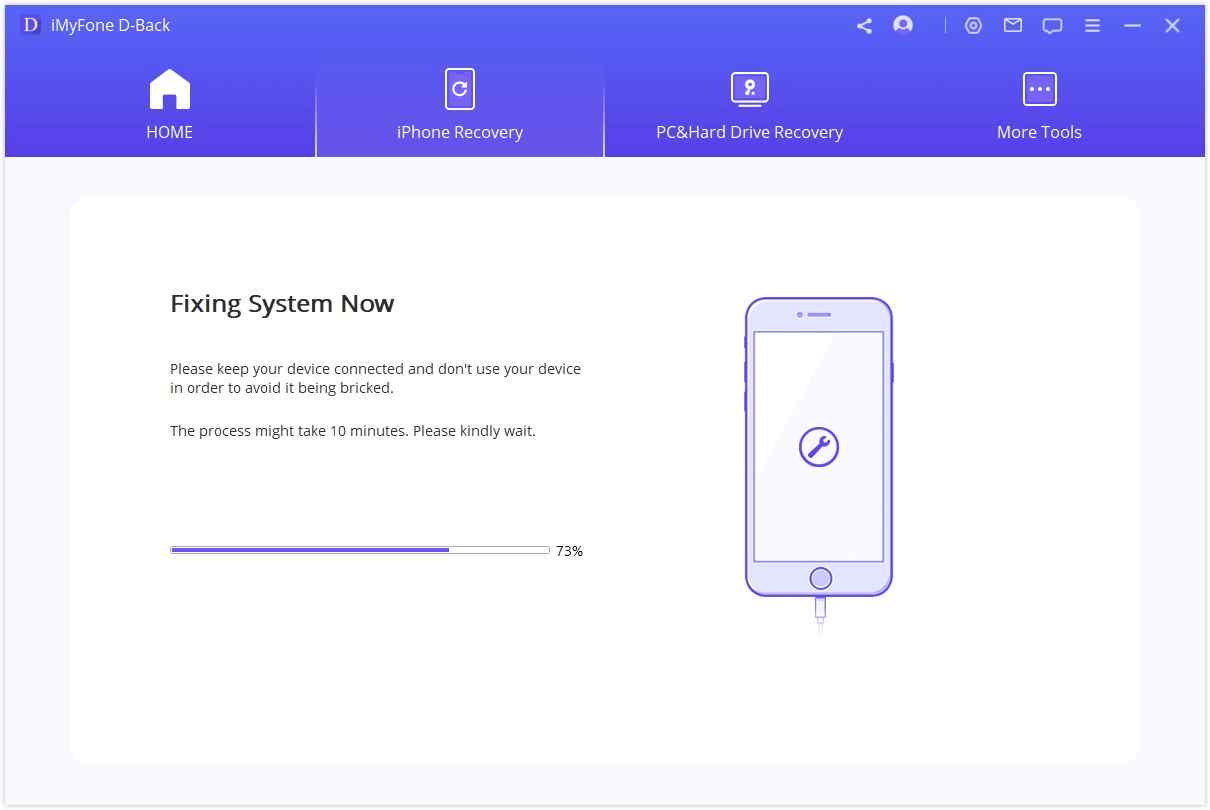
- iPhone uruchomi się ponownie, sprawdź, czy zdjęcia ładują się poprawnie.
Wypróbuj iMyFone D-Back za darmo. Aplikacja może również pomóc w odzyskaniu utraconych danych !
9. Sprawdź ustawienia MMS-ów:
Upewnij się, że wiadomości MMS są włączone w Ustawieniach > Wiadomości i że Twój operator komórkowy obsługuje MMS. Sprawdź, czy masz wystarczającą ilość środków lub planu transmisji danych, aby z niego skorzystać.
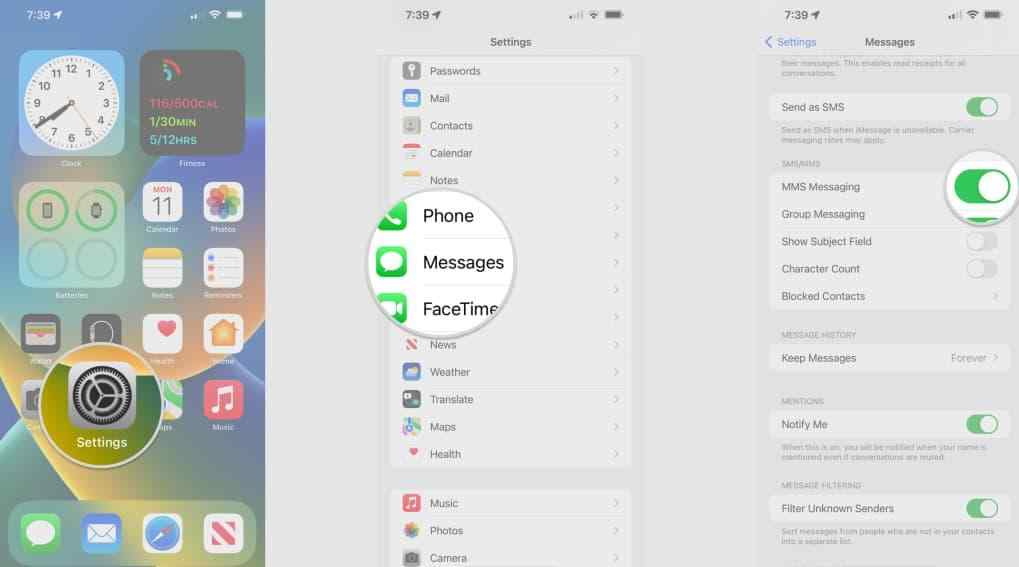
Wniosek: rozwiązania problemów z ładowaniem obrazów iMessage
Mamy nadzieję, że jedno z tych rozwiązań będzie dla Ciebie skuteczne i przywróci możliwość wysyłania i odbierania zdjęć w iMessage. Jeśli nie, rozważ skontaktowanie się ze wsparciem Apple lub odwiedzenie sklepu Apple w celu uzyskania dalszej pomocy, ponieważ może występować problem sprzętowy wymagający profesjonalnej naprawy.
Dziękuję za przeczytanie tego wpisu na blogu. Jeśli uznasz to za pomocne, udostępnij je innym osobom, które mogą borykać się z tym samym problemem.
NASTĘPNA CZYTAJ:
Jak drukować wiadomości tekstowe z iPhone'a na 4 proste metody
7 genialnych porad, trików i hacków na iOS, które pomogą Ci zostać ninją iPhone'a
7 najlepszych aplikacji oszczędzających baterię na iPhone'a i iPada | Zwiększ żywotność baterii
